商品一覧:楽天商品属性の必須項目が登録されているかチェックする
概 要
楽天の商品属性の必須項目が登録されているか否かをチェックする機能です。
商品属性の必須項目が未登録の場合、「商品の更新ができなくなる」「楽天市場サーチでのラベルや単価が表示される新機能が適用されない」など、
楽天市場の運営に影響があります。
この機能を利用して商品属性のチェック後、登録ない商品に対して一括で編集することもできますので、まずは登録の有無をチェックしていきましょう。
商品属性の定義は、RMSにログイン後、[SKUプロジェクト]
商品属性情報の準備でご確認ください。
楽天商品属性一括編集
動画で楽天商品属性必須項目のチェック・一括編集の操作方法がご覧になれます!
検索結果を表示する
-
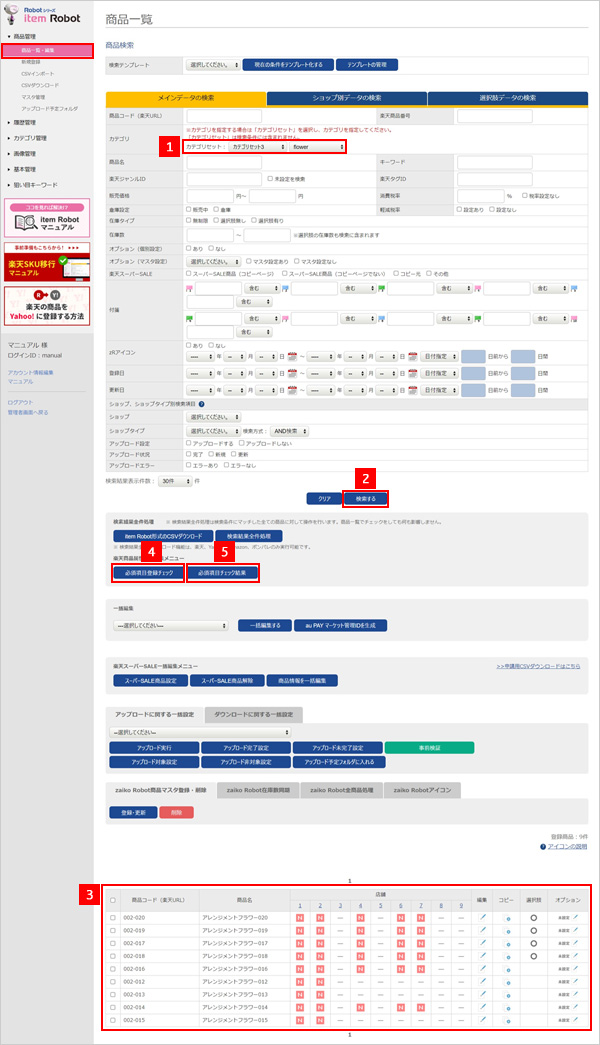
- 左ナビの[商品管理>商品一覧・編集]をクリックします。
- 商品検索項目に検索条件を入力し「検索する」ボタンをクリックします。
- 例)カテゴリー「flower」の一覧を表示します。
- 1検索項目のカテゴリーで「flower」を選択します。
- 2「検索する」ボタンをクリックします。
- 3カテゴリー「flower」の商品一覧が表示されます。
- 本機能は検索結果でヒットした全商品に対して必須項目の登録を確認しますので、商品一覧側でチェックを入れても機能に影響しません。
- 4楽天商品属性一括編集メニューから「必須項目登録チェック」ボタンをクリックします。
- 5「必須項目チェック結果」に移動します。
- チェック結果画面で、一括編集を行うことができます。
- 必須項目チェック結果
必須項目登録チェック
-
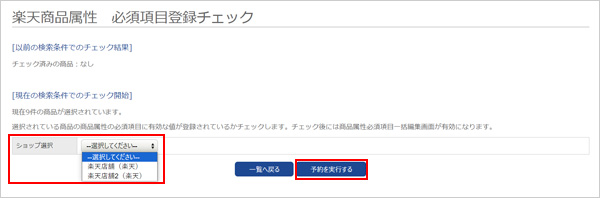
- 複数の楽天ショップを登録している場合はショップを選択します。
- 「予約を実行する」ボタンをクリックします。
- 現在の検索条件で新たにチェックを開始すると、以前の検索条件での一括編集ができなくなります。
-
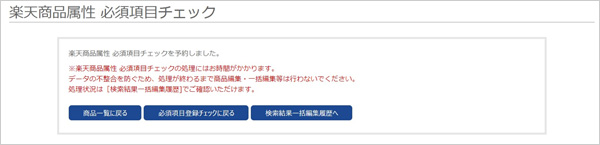
- 「予約しました」の画面に移動し予約が完了します。検索結果一括編集履歴で確認することができます。
- 処理状況は[検索結果一括編集履歴]でご確認いただけます。(処理が終わるまでは、商品編集は行わないでください。)
- 検索結果一括編集履歴
必須項目チェック結果
-
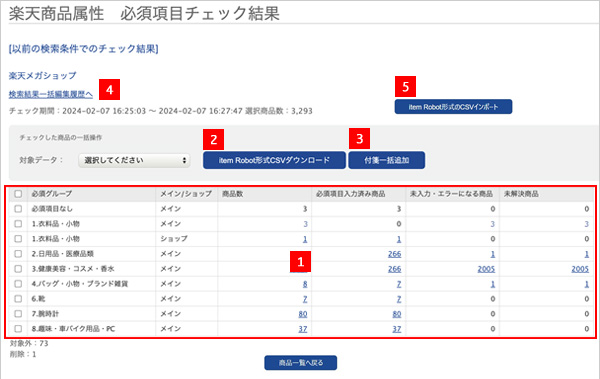
- 直前の「必須項目登録チェック」でした結果がご覧になれます。
- 1必須グループごとに結果が表示されます。
商品数の数字をクリックすると、一括編集画面に移動することができます。
楽天商品属性必須項目一括編集 - 2必須グループの前にチェックを入れ、対象データのプルダウンから「全商品」「必須項目入力済み商品」「未入力・エラーになる商品」「未解決商品」を選択すると、item Robot形式のCSVファイルをダウンロードすることができます。
- 3必須グループの前にチェックを入れ、対象データのプルダウンから「全商品」「必須項目入力済み商品」「未入力・エラーになる商品」「未解決商品」を選択した商品に対して、付箋一括追加が可能です。
- 4「検索結果一括編集履歴へ」へ移動することができます。
- 5item Robot形式のcsvインポートへのリンクです。2でダウンロードして編集した各種item Robot形式のcsvをインポートしてitem Robotに反映できます。
- 対象外:ジャンルID未登録、存在しないジャンルIDや、選択肢ありの商品で選択肢未登録などが含まれている場合の商品数が表示されます。履歴で確認することができます。
- 削除:この機能でチェック後に削除された商品数が表示されます。
付箋一括追加画面
-
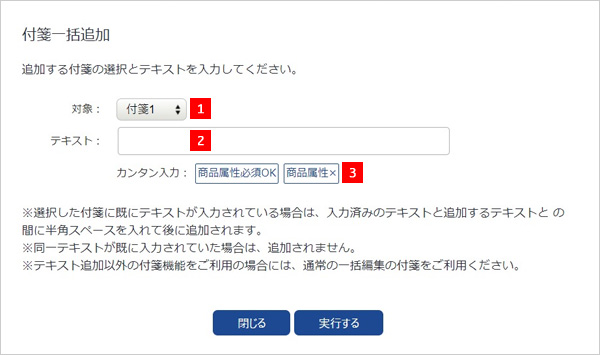
- 「付箋一括追加」ボタンをクリックすると、設定画面が開きます。
- 1プルダウンから追加する付箋を選択できます。
- 2付箋に追加するテキストを入力する、または3の「商品属性必須OK」「商品属性×」をクリックして登録します。
- 選択した付箋にテキストの入力がある場合は、半角スペースを入れて後ろに追加されます。
- 既に同じテキストの入力がある場合は追加されません。
「実行する」をクリックすると、item Robotが自動的に付箋が追加される内容でitem Robot形式のcsvを作成してインポートします。 そのため、操作の履歴はインポート履歴からご確認いただけます。




